En un artículo anterior os desgranamos las bondades de DaVinci Resolve, el editor de vídeo que, bajo nuestro punto de vista, es el más recomendado para la creación de contenido de cualquier tipo lo que incluye, como es obvio, el gaming. En ese primer artículo nos centramos en las diferentes versiones del software y sus principales ventajas pero hoy vamos a centrarnos en cómo podemos crear nuestro contenido gaming, vídeos de videojuegos, con este potente editor de vídeo.
Antes de comenzar queremos matizar que, cuando hablamos de vídeos gaming, podemos encontrar dos principales categorías o estilos de vídeos de videojuegos. La primera de ella son gameplays puros para mostrar cómo nos vamos pasando el juego sin prácticamente realizar edición alguna salvo quizás pequeños letreros informativos o matizando algo que hemos dicho y queremos corregir antes de subirlo a nuestra plataforma de contenido. Esto, a priori, no parece algo difícil de realizar pero dependiendo del editor que estemos utilizando el resultado puede ser excesivamente rudimentario o realizarlo puede ser un auténtico calvario. Y es que para realizar un título animado en otros editores hemos de realizar dicha animación en un software específico del mismo paquete, que se adquiere por separado, para después integrarlo en el editor de vídeo propiamente dicho por lo que algo tan simple puede resultar más que tedioso. En DaVinci Resolve esto no solo se simplifica al máximo sino que, además, el resultado es más que sobresaliente. Y es que el propio software incluye una amplia variedad de títulos animados y lower thirds (cartelitos animados que salen en la parte inferior de la pantalla) totalmente personalizables y que podremos insertar en tan solo un par de clicks y con un resultado sobresaliente.
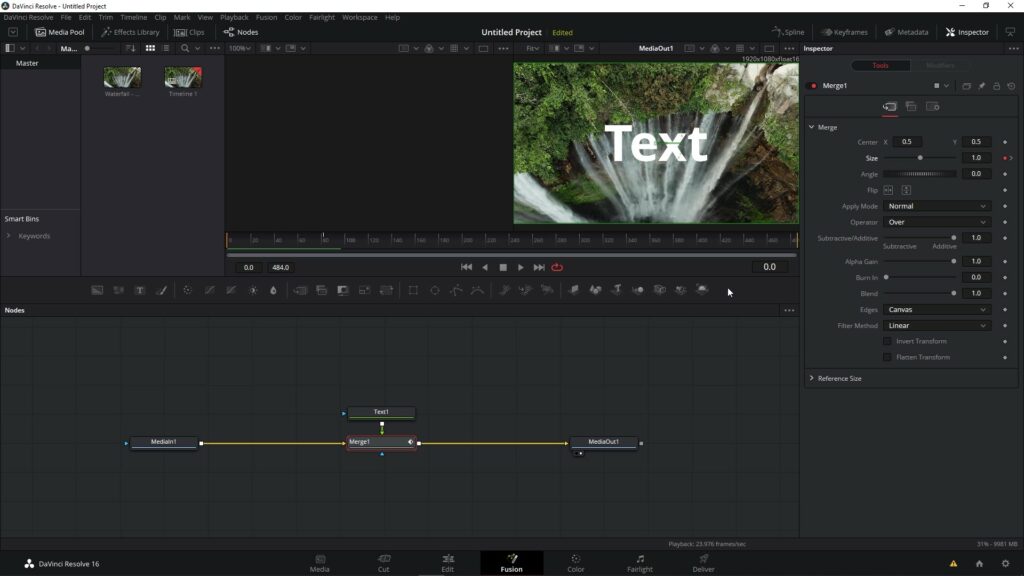
El segundo tipo de vídeos es lo que denominamos como montajes, unos vídeos en los que se insertan ciertos momentos de una o varias partidas buscando un efecto específico, bien sea el cómico o resaltar las jugadas más épicas de diferentes partidas para conseguir un vídeo más animado y lleno de acción. Obviamente en este tipo de vídeos sí que vamos a contar con una edición más laboriosa que, por supuesto, puede necesitar de la implementación de lo que hemos visto en el epígrafe anterior. Además de contar con un flujo de trabajo mucho más sencillo y eficiente que en otros editores, algo que ya matizamos en el primer artículo, también encontramos un sinfín de herramientas que van a facilitar ese resultado que estamos buscando. Entre estas herramientas encontramos una gran variedad de transiciones y efectos de audio y vídeo para darle ese toque especial a cada clip de una forma muy intuitiva y sencilla a la par que eficiente
Pero si hay algo que nos ha entusiasmado de DaVinci Resolve en este sentido son los «retime controls» que encontramos en el mismo. Y es que gracias a estos controles y curva de velocidad podremos ir ajustando la velocidad por tramos dentro de un clip para resaltar ese momento más épico con una leve bajada de velocidad o conseguir una animación más frenética con cambios de velocidad dentro del mismo. Esto es algo que sí que podemos hacer en otros editores pero, siendo honestos, es un trabajo muy tedioso que requiere horas de edición pudiendo conseguir el mismo efecto en tan solo minutos gracias a los controles más intuitivos de DaVinci Resolve.
Davinci Resolve Speed Editor
Y ya que mencionamos cómo DaVinci Resolve nos permite ahorrar tiempo gracias a un flujo de trabajo más eficiente queremos hacer una pequeña review de un dispositivo que podemos adquirir y que, además, nos incluye una licencia de un año para la versión Studio (la más completa) de DaVinci Resolve, el DaVinci Resolve Speed Editor. Y es que en muchas ocasiones hemos analizado periféricos adaptables para realizar ciertas acciones con tan solo hacer una pulsación en una pantalla táctil o un teclado programable, sobre todo en streaming, pero todos comparten una pega y es que hay ciertas acciones imposibles de programar al no tener el software una combinación de teclas para poder ser trasladada a este periférico.
Por suerte para nosotros BlackMagic Design no solo cuenta con DaVinci Resolve en su catálogo de productos sino que además cuenta con una amplia variedad de productos destinados a la creación de contenido a nivel profesional, entre los que encontramos el DaVinci Resolve Speed Editor. Este producto es, básicamente, un teclado dedicado que incluye un mando giratorio de búsqueda fabricado en metal mecanizado y únicamente teclas específicas para editar. Además, cuenta con tecnología Bluetooth y una batería interna para conectarlo de manera inalámbrica o cableadaa vía Type C, siendo plenamente portátil para poder usarlo en cualquier lugar con nuestro equipo portátil o cómodamente en casa o en nuestro estudio. El mando de búsqueda presenta un diseño en metal mecanizado con un peso equilibrado que permite girarlo rápidamente para desplazar el cabezal por la línea de tiempo, permitiendo realizar recortes al instante con la tecla destinada a ello y poder trabajar así de forma mucho más rápida e intuitiva llevando tu edición al siguiente nivel.
Otra función muy interesante son los controles de reproducción, que nos permitirán iniciar o detener la reproducción con tan solo pulsar la barra espaciadora mientras que las teclas para avanzar y retroceder cambian la función del mando giratorio de búsqueda, a fin de editar con mayor rapidez. Además, podremos usar el modo cinta para poder seleccionar el clip a insertar con mayor celeridad. Y es que en los programas de edición tradicionales, es preciso organizar muchos clips y arrastrarlos a la línea de tiempo constantemente para realizar cambios. Sin embargo, los sistemas de edición lineal ofrecían la ventaja de poder simplemente avanzar o retroceder la cinta para ver las tomas que es, básicamente, lo que se ha denominado como «modo de cinta» en DaVinci Resolve y que cuenta con una tecla dedicada en este periférico, basta con presionar la tecla respectiva y girar el mando de búsqueda para ver todas las imágenes. Además, el clip visualizado se destaca en la bandeja. Esto permite avanzar a la siguiente toma con mayor velocidad.
Pero esto es solo la punta del iceberg ya que podremos realizar un sinfín de funciones con el Speed Editor, como marcar puntos de entrada y salida para una edición más rápida, realizar varias acciones de edición de forma inteligente, como una inserción automática en el punto más próximo o al final de la línea de tiempo, sustituir un clip por otro con tan solo pulsar una tecla o hacer un primer plano de forma semi-automática con tan solo pulsar la tecla dedicada a tal efecto
Además encontramos otra función muy interesante para el modo giratorio puesto que podremos utilizarlo para realizar un recorte mucho más rápido, preciso e intuitivo ya que es posible mantener presionadas las teclas de recorte al girarlo, usando la mano izquierda para escoger el modo de recorte y la derecha para realizar ajustes. Esto permite trabajar con gran rapidez, y el indicador inteligente en la línea de tiempo muestra dónde se efectúan los cambios. Basta con desplazarse a lo largo de esta y recortar cuando sea necesario pudiendo usar una telca para ajustar el inicio del clip a la derecha de la transición modificando el inicio del clip, o hacerlo al final con otra pudiendo ajustar también el punto de la transición mediante otra tecla dedicada y usando el mando giratorio.
Obviamente también podremos utilizar el teclado para agregar, modificar y quietar efectos de cualquier tipo de una forma mucho más rápida y efectiva, teniendo una amplia variedad de opciones para poder exprimir al máximo el software DaVinci Resolve y obtener un flujo de trabajo extraordinariamente eficiente. Si pasamos a ver físicamente el periférico encontramos un teclado fabricado en un plástico de muy buena calidad con un acabado símil al metal con una ordenación de las teclas realizado de forma intuitiva para facilitar su ubicación y permitir repartir acciones que suelen ir acompañadas entre las dos manos para un uso más intuitivo. Además, cuentan con switches mecánicos para conseguir un accionamiento simplemente extraordinario y ofrecer la mayor durabilidad.
Otras sugerencias de Blackmagic Design
Ya hemos abordado lo básico para conseguir mejorar nuestro flujo de trabajo a la hora de crear nuestro contenido gaming de forma más eficiente y profesional, no obstante queremos dejaros una sugerencia para capturar ese contenido de forma más profesional e incluso realizar directos o streamings con el respaldo de Blackmagic Design para conseguir los resultados más profesionales posibles.
Se trata de la ATEM Mini, un pequeño dispositivo que nos va a permitir gestionar la creación del contenido con varias tomas de vídeo o cámaras para nuestros streamings o grabaciones, basta con conectar hasta 8 cámaras al mezclador, a fin de alternar entre ellas con una calidad de imagen excepcional, nuestro PC o consola. Los efectos visuales digitales integrados facilitan el empleo de imágenes simultáneas que son ideales para efectuar comentarios ofreciendo un sinfín de herramientas adicionales y brindan la posibilidad de emitir señales directamente mediante una red Ethernet o a través del puerto USB, que además permite que sean detectados como una cámara web. Sin duda alguna, un dispositivo para crear como un auténtico profesional
Conclusiones
DaVinci Resolve no solo se nos presenta como el editor de vídeo definitivo para creadores de contenido sino que, además, ofrece funciones más que interesantes para conseguir que nuestros gameplays luzcan mucho más épicos y con un resultado mucho más profesional con una edición más sencilla y rápida, lo que lo hace especialmente interesante para conseguir crear más cantidad de contenido y de mejor calidad para que el algoritmo de tu plataforma te trate mejor. Además, encontramos otros productos dentro de la propia BlackMagic Design para facilitar aún más esta edición, como el DaVinci Resolve Speed Editor, un práctico teclado dedicado con acabados premium para conseguir simplificar al máximo tus tareas de edición y, sobre todo, hacer que sea una tarea mucho más intuitiva, rápida y profesional.